CAD打印图纸设置尺寸的方法图解步骤
- 格式:docx
- 大小:20.34 KB
- 文档页数:2
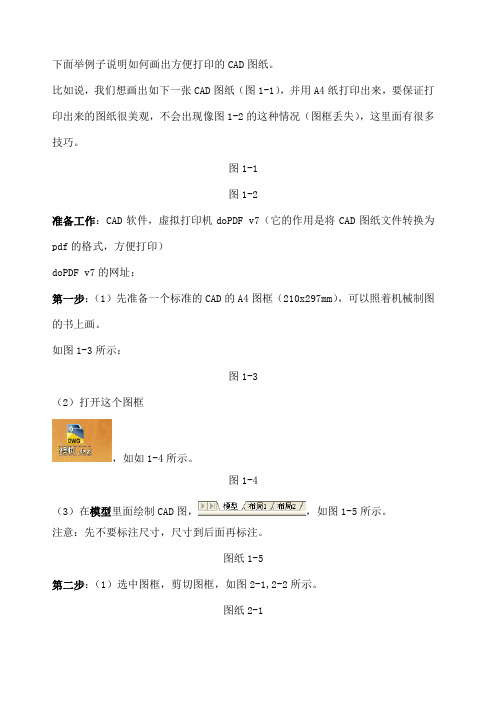

CAD如何设置打印A3尺寸的图框
A3的图框是大家经常需要设置的打印尺寸,我们每次画完图都需要选择的。
那么大家知道CAD如何设置打印A3尺寸的图框吗?下面是店铺整理的CAD如何设置打印A3尺寸的图框的方法,希望能帮到大家!
CAD设置打印A3尺寸的图框的方法
1、双击桌面的应用程序快捷方式,进入AutoCAD工作界面。
2、这里以A3图纸为例,420x297(mm)进行绘制。
3、首先设置图层,细实线和粗实线的选择,细实线为绿色,线型为continuous,粗实线白色,仍为continuous。
4、之后,进行图幅的绘制,选择图层为绿色的细实线图层,输入rec(矩形命令),空格键确定,鼠标选定第一点,第二点为对角点,输入坐标(420,297),空格键确定。
5、切换图层,选择白色粗实现的线型,输入l(直线命令),选定左下角点,按住shift+2,进入相对坐标,输入(25,5),确定另一点。
6、打开正交模式,鼠标向右移动,输入390,空格键确定第二点,继续鼠标上移,输入287,空格键确定,继续鼠标左移,输入390,空格键确定,再选择第一点(25,5),闭合图形。
7、删除箭头所指的第一条线,再在右下角进行标题栏的绘制。
8、以内矩形右下角的点为起始点,输入直线命令,选定该点,鼠标上移,并输入56,空格键确定,左移输入180,空格键确定,下移输入56,空格键两次,完成图形的闭合。
9、选择开始的上移56的线,此处有两条粗实线,故应删除一条,选择一条,按delete键删除,这样A3的图幅就绘制完成了。

cad怎么设置a4图纸尺寸
我们在打印时基本都是用A4的图纸尺寸打印,下面店铺把方法都教给大家,一起来学习吧。
cad设置a4图纸尺寸的方法:
1、打开一份CAD的图纸,在菜单栏的选择文件。
如图
2、在文件的下拉菜单里选择页面设置管理器。
3、然后就会弹出页面设置管理器的对话框。
4、并在页面设置管理里选新建,弹出新建的页面来,设置1,点击确定。
5、进入页面设置-模型页面。
6、在之前先设置打印机,在打印机/绘图仪,在下拉里选一下,电脑能够连接到的打印设备。
7、最后是图纸尺寸设置,打印区域设置,打印依偏移设置,打印比例设置,打印样式,着色视口选项,打印的选项,图形方向,横向或者竖向,设置完成后点确定,这个页面设置管理器的设置1就完成了,以后再打印直接点设置1就可以。


CAD打印A3图纸尺寸怎么设置
我们大家每次用CAD画完图之后都需要设置图纸的尺寸进行打印,A3尺寸就是我们常用的。
那么大家知道CAD打印A3图纸尺寸怎么设置吗?下面是店铺整理的CAD打印A3图纸尺寸怎么设置的方法,希望能帮到大家!
CAD打印A3图纸尺寸设置的方法
打开CAD,我们自己绘制A3的图框,很简单,照着下图的尺寸画就好。
也可以上网下载相应的图框。
画好图框后,可以用B指令,把图框构造成块。
现在我们来开始打印,点击:文件- >打印,或者直接按CRTL+p,打开打印选项框。
如下图,
1.选择打印机。
2.选择打印尺寸,A3,A4等。
3.选择窗口打印,然后点边上的窗口,选择窗口。
4.设置打印比例,根据需要来。
5.选择图纸方向。
设置好之后可以点击右下角的预览看看效果。
确定之后就能打印了。

CAD中的分层打印和打印设置教程在CAD软件中,分层打印和打印设置是非常重要的功能,能够帮助我们更好地控制打印输出的效果和质量。
本教程将介绍如何在CAD 中进行分层打印和设置打印参数,以满足不同需求。
1. 打开CAD软件并加载需要打印的图纸。
点击菜单栏上的"打印"按钮,或使用快捷键"Ctrl+P"打开打印设置对话框。
2. 在打印设置对话框中,可以选择打印机、打印纸张大小和打印布局。
可以根据需要进行选择和调整。
3. 在打印设置对话框的右侧可以看到"打印样式表"的选项。
点击下拉菜单,选择需要的打印样式表。
打印样式表定义了打印输出时的线型、颜色和线宽等参数。
4. 如果需要更改打印样式表的设置,可以点击"编辑样式表"按钮,进入样式表编辑界面。
在这里,可以添加、删除和修改不同的打印样式表。
5. 打印样式表界面左侧为样式表列表,右侧为选定样式表的属性设置。
在属性设置中,可以调整线型、颜色和线宽等参数。
点击"应用"按钮可以实时预览效果。
6. 在打印设置对话框的下方可以看到"图纸边界"的选项。
可以选择打印整个图纸或是只打印选定的部分。
如果选择打印选定的部分,可以通过点击"设置"按钮进行设置。
7. 点击"设置"按钮后,会弹出"打印区域设置"对话框。
通过选择不同的打印区域模式,可以自由定义打印输出的范围。
可以通过窗口选择、多边形选择或手动选择方式进行定义。
8. 在打印区域设置对话框中,还可以调整图纸的比例和旋转角度。
选择完毕后,点击"确定"即可返回打印设置对话框。
9. 在打印设置对话框的下方还可以看到"其他设置"的选项。
在这里,可以设置页码、图纸方向、打印窗口和图纸比例等参数。
根据实际需求进行选择和调整。
windows驱动使用设置
尺寸为大尺寸A2427.6×601.6大尺寸A 601.6×84
大尺寸A3
303.7×427.7根据打印机型号添加新的纸张尺寸:命名规则为大尺寸A3、大尺寸A2、大尺寸A1、大尺寸A0
1、用安装光盘安装windows打印机驱动
2、在打印机驱动属性中设置需要的纸张尺寸(如果不设置新的尺寸也可以打印,但是 时比例正确边框却无法打印出来)
选择打印首选项
页面设置中选择大小选项
3、运行CAD软件,在文件中选择绘图仪管理器(2004版本中显示为打印机管理器)
将*.PC3文件复制到弹出的Plotters文件夹,将*.PMP文件复制到PMP Files文件夹中(
4、打开图纸,打印。
选择带.pc3后缀的CAD打印机,选择大尺寸A* 无边界纸张打印即可
带
,但是A1和A0尺寸打印
大尺寸A1、大尺寸A0
尺寸A1大尺寸A0
6×848.6848.6×1196.6
机管理器)
夹中(使用什么机型就复制相应机型的文件)边界纸张打印即可
带.pc3后缀的打印机
大尺寸A* 无边界纸张,可以正确比例输出
如果之前没有在打印机属性中设置新的尺寸,就只能选择ISO A* 无边界 纸张尺寸进行打印,打印比例没有问题,但是边框无法正常输出。
C A D教程-如何打印出大小合适的图纸-CAL-FENGHAI.-(YICAI)-Company One1下面举例子说明如何画出方便打印的CAD图纸。
比如说,我们想画出如下一张CAD图纸(图1-1),并用A4纸打印出来,要保证打印出来的图纸很美观,不会出现像图1-2的这种情况(图框丢失),这里面有很多技巧。
图1-1图1-2准备工作:CAD软件,虚拟打印机doPDF v7(它的作用是将CAD图纸文件转换为pdf的格式,方便打印)doPDF v7的网址:第一步:(1)先准备一个标准的CAD的A4图框(210x297mm),可以照着机械制图的书上画。
如图1-3所示:图1-3(2)打开这个图框,如如1-4所示。
图1-4(3)在模型里面绘制CAD图,,如图1-5所示。
注意:先不要标注尺寸,尺寸到后面再标注。
图纸1-5第二步:(1)选中图框,剪切图框,如图2-1,2-2所示。
图纸2-1图2-2(2)选中布局1,,进入布局1中,如图2-3所示,图2-4(3)鼠标移动到布局1上,在布局1上单击鼠标右键,在弹出的对话框中选择页面设置管理器(G)。
将弹出如图2-5所示的对话框,图2-5(4)选择修改(M),弹出如图2-6的对话框:图2-6上图中主要修改以上画红圈的两项,其他的不用改。
名称(M)选择我们之前安装的虚拟打印机doPDF v7,图纸尺寸(Z)选择A4 Rotated。
如图2-7所示,图2-7(5)点击上图中的确定选项,再点击页面管理器中的关闭选项,如图2-8所示,图2-8(6)删除上图中间的实线框,如图2-9所示,图2-9(7)然后在这个界面中按Ctrl+V键或者是鼠标右键选择粘贴,出现我们之前在模型中剪切的A4的标准图框。
如图2-10所示,图2-10(8)用鼠标滚轮或者中键放大这块白色的布局,让十字型的交叉点与白色布局的左下角交叉点重合。
如图2-11所示,点击鼠标左键确定,出现如图2-12的界面,这样我们就把标准的A4图框粘到布局1中了,现在的布局1就相当于一张标准的A4图纸。
CAD打印的基本设置详细教程CAD打印的基本设置详细教程开始画图之前我们就考虑到打印的需要,要用多大纸张,打印比例应该设置成多少,打印后的字高、线宽、颜色应该设置成多少,在绘制图形的时候,这些为打印而做的准备工作必须做好。
要想正确地打印图形,不光是打印设置要正确,关键绘图时就要做好与打印相关的设置。
CAD的打印对话框相对于WORD等其他文档打印来说更复杂,对于初学者来说有一定难度,就是一些资深设计师也会在打印中遇到问题。
这里店铺简单给大家讲一下打印的基本操作步骤和一些重要的注意事项。
CAD打印的基本操作步骤打印虽然要求各不相同,但基本操作步骤是一样的。
在顶部快速访问工具栏单击打印按钮或者直接输入PLOT命令(低版本没有顶部的快速访问工具栏,直接在工具栏单击打印按钮即可),打开打印对话框。
选择打印机/绘图仪打印的第一步就是选择打印机/绘图仪,其实就是选择一种用于输出的打印驱动。
打印驱动分为两种:一种是可以打印纸张的打印设备,包括小幅面的打印机和大幅面的绘图仪。
可以是直接装在操作系统的打印驱动,也可以是自己添加的CAD内置驱动。
一种是可以打印输出文件的虚拟打印驱动,例如用于输出PDF、JPG、EPS、DWF等各种文件的驱动。
内置打印驱动和虚拟打印驱动都可以在文件菜单下通过绘图仪管理器中添加。
选择纸张选择打印机后,纸张列表就会更新为打印机支持的各种纸张,一般情况下在这个列表中选取一种纸张就好了。
如果使用的是大幅面的'绘图仪,我们可以自己定义纸张尺寸,有些单位甚至打印过15米甚至更长的图纸。
用多大纸张应该在画图之初就已经定好了,因为我们会根据打印纸张的大小选用对应的图框,设置合理的文字高度、标注样式。
在正式打印大幅面图纸前有时会打印一张A4的小样,检查一下打印效果是否正确。
设置打印区域也就是我们要打印的图面区域,默认选项是显示,也就是当前图形窗口显示的内容,我们还可以设置为窗口、范围(所有图形)、图形界限(LIMITS设置的的范围。
cad怎么设置按1:100打印?cad图纸打印⽐例的设置⽅
法
有的时候我遇到这样的情况,想把图纸以⼀定的⽐例打印出来,怎么操作呢?
1、在“⽂件”菜单中选择“打印”命令,如图所⽰。
2、在“打印”窗⼝选择合适的打印机,如图所⽰。
3、选择适当的图纸⼤⼩,⼀般选择A3或A4,当然你根据⾃⼰的实际情况选择纸张。
4、选择打印区域“窗⼝”,设置窗⼝的位置和⼤⼩
5、选择居中打印,当然你也可以按照⾃⼰需要选择图纸的坐标
6、选择“monochrome"单⾊打印成⿊⽩,当然你也可以选择screening彩⾊打印
7、在“打印⽐例“中勾去”布满图纸“,如图所⽰。
8、如果你是1:1的⽐例画图,需要1:100的图纸。
画图⽐例/需要⽐例=1:100,选择 1:100,如图所⽰。
CAD打印图纸设置尺寸的方法图解步骤
图纸的尺寸一般可以在CAD打印的时候自己设置,这时候就需要设置合理。
下面是小编带来关于CAD打印图纸如何设置尺寸的内容,希望可以让大家有所收获!
CAD打印图纸设置尺寸的方法按照一般步骤开始打印,选择要用的打印机,再点打印机名称右侧的【特性】
选择【图形】-【自定义特性】-再选择右下角【自定义特性】
在尺寸是这里随便选择一个现有的自定义n ,点击下方【自定义纸张尺寸】进入下一步。
如图,图纸单位改为毫米,然后填好图纸的宽和高(和你需要打印图纸的实际大小一致),点击【确定】进入下一步。
点了N个【确定】后会提示修改打印机配置文件,此时选择临时(则这个尺寸的样式只能打印一张图,打下一张时要重新设置),如果选择保存这个文件(则这个样式可以多多张图)。
选好后点击【确定】进入下一步
最后回到开始的打印对话框,现在就可以按照正常的步骤打印了。
cad打印图纸放大的方法打开CAD图纸,可以看到,一般的打印方法,都有白边。
打开打印设置,按CTRL+P,如图所示。
选择打印机,找到特性。
打开特性选项,如图所示,修改自定义图纸的可打印区域。
可以看到,默认的区域都留有距离,上下左右全部改为0.
然后其他的都保持默认,按下一步,最后确定。
设置完毕。
回到图纸空间,按CTRL+P设置打印。
选择打印机,居中,满图纸打印,然后纸张选择刚才修改的图纸。
窗口打印。
打印结果如图所示,已经没有白边了。
如果预留装订线的话,可以另外设置。
看了CAD打印图纸如何设置尺寸的人还看了:
1.cad中怎么打印图纸大小
2.CAD如何通过打印设置图纸大小
3.cad怎么调比例打印图纸
4.cad中如何打印超长图纸
5.cad图纸怎么在参数设置好打印
6.CAD打印图纸怎么设置完整
7.cad打印如何布满图纸。